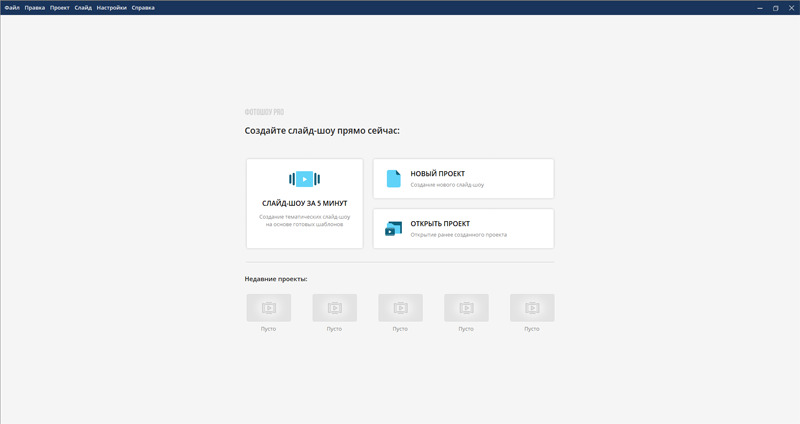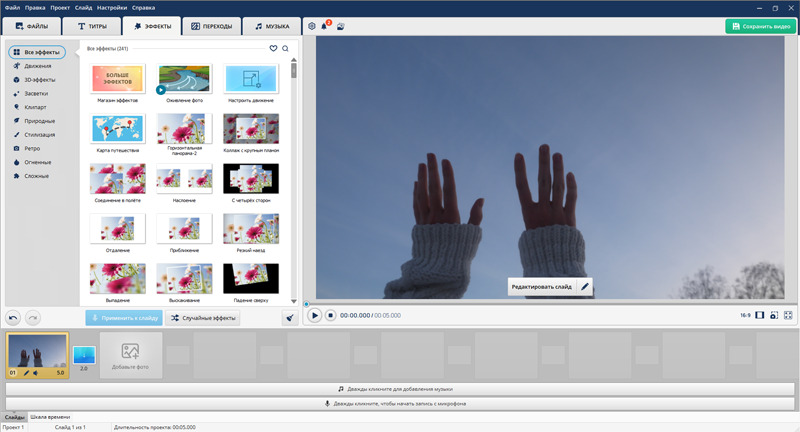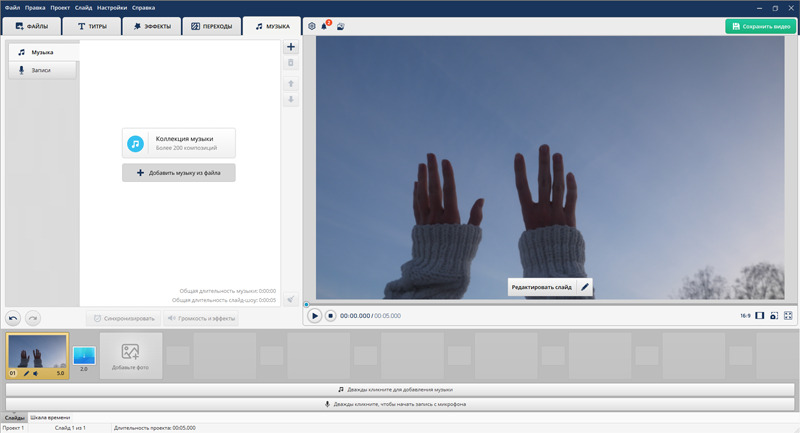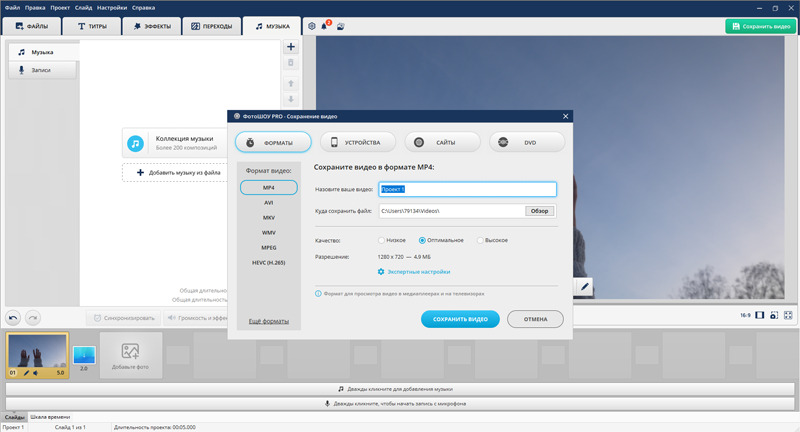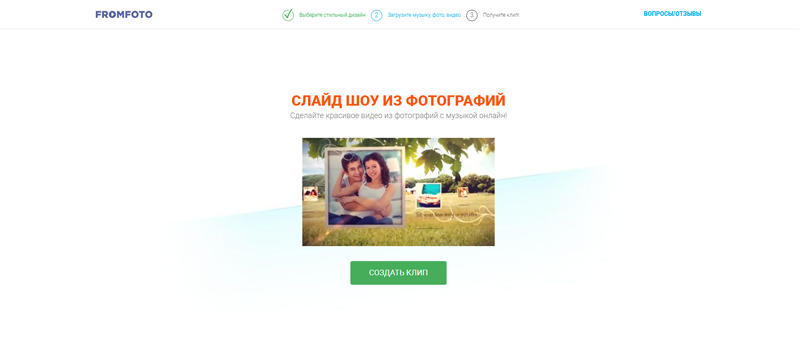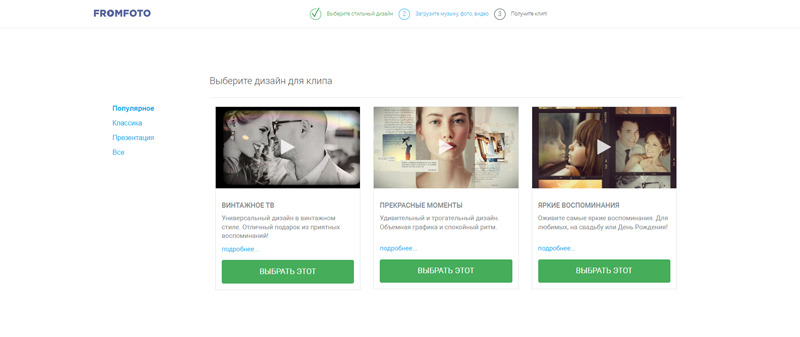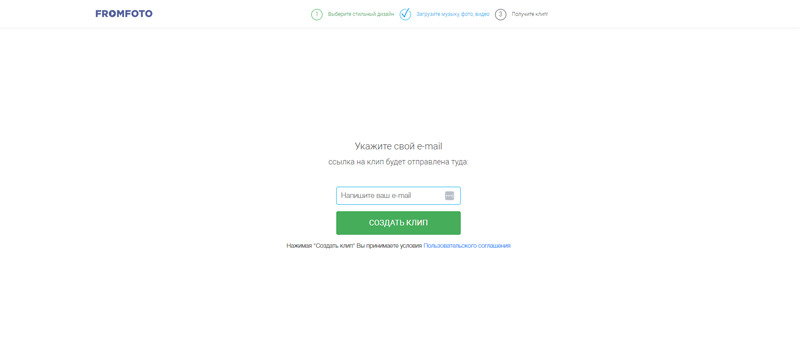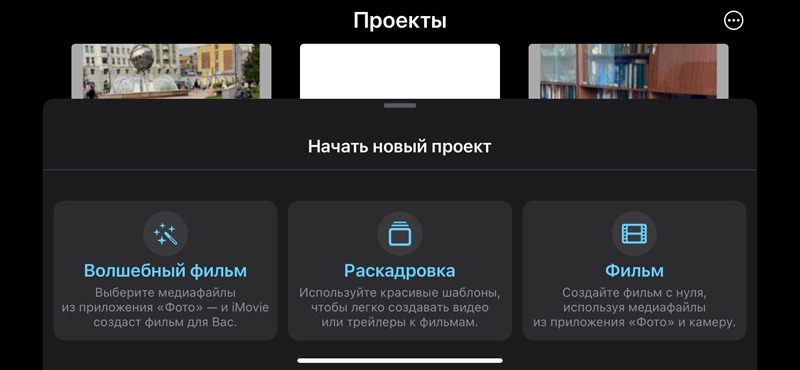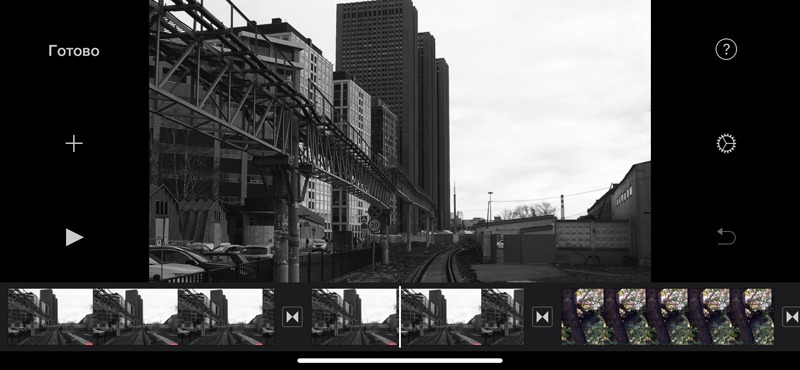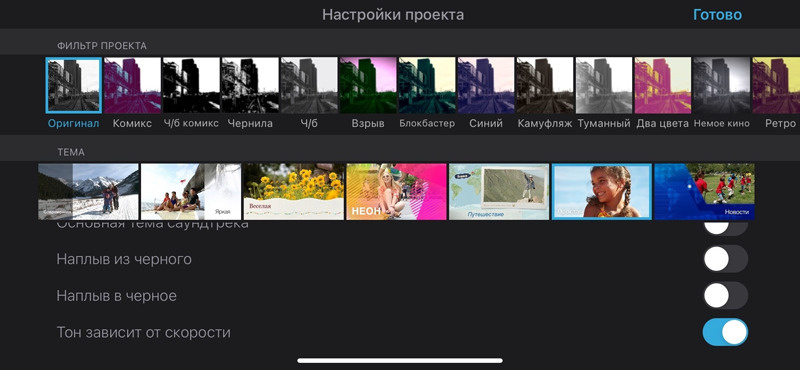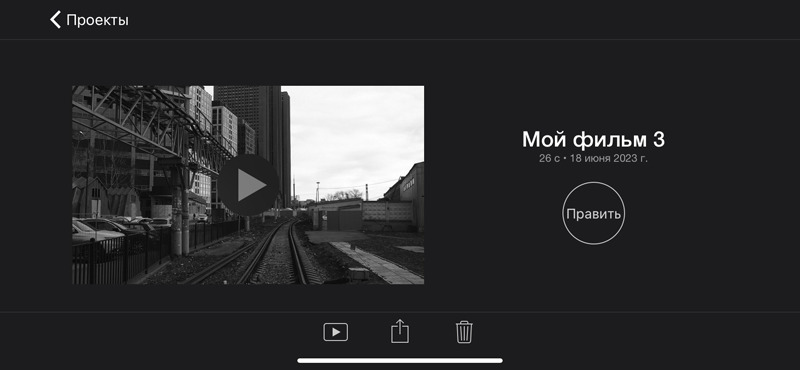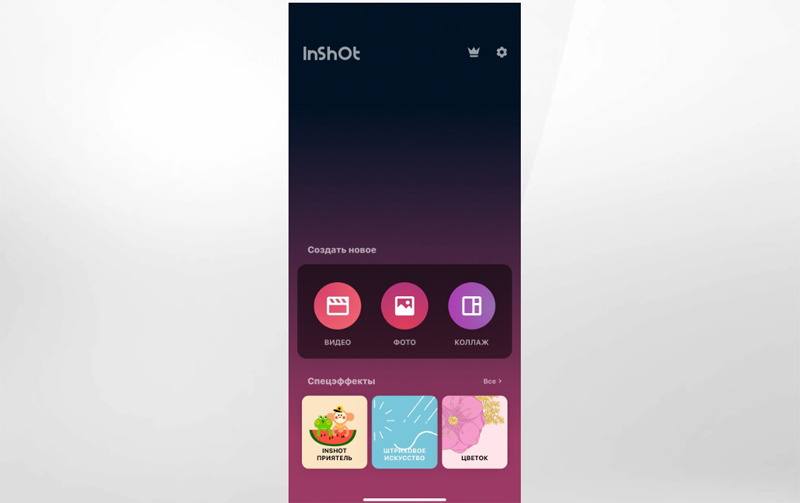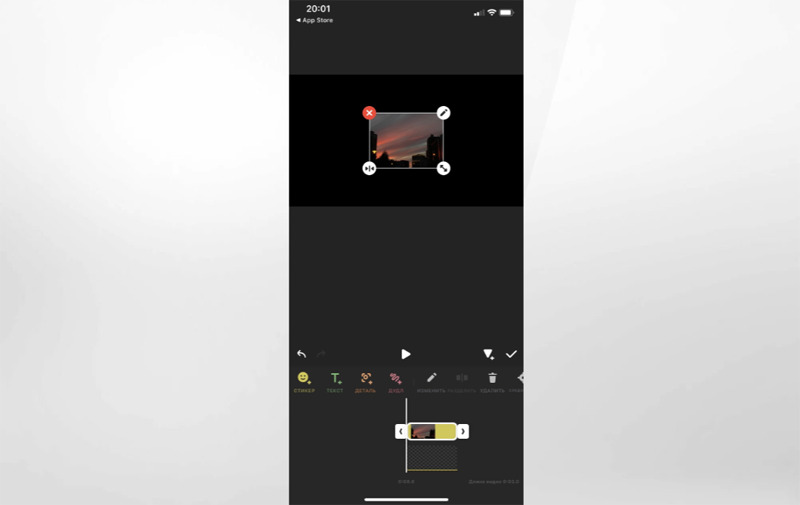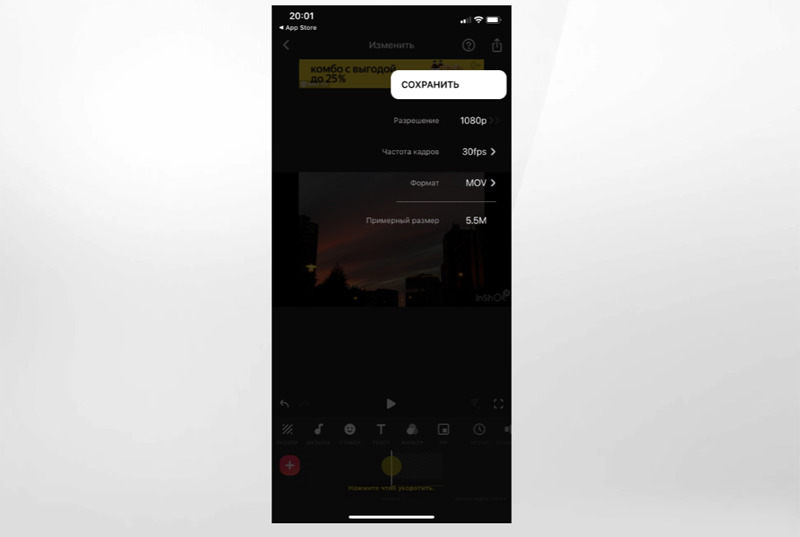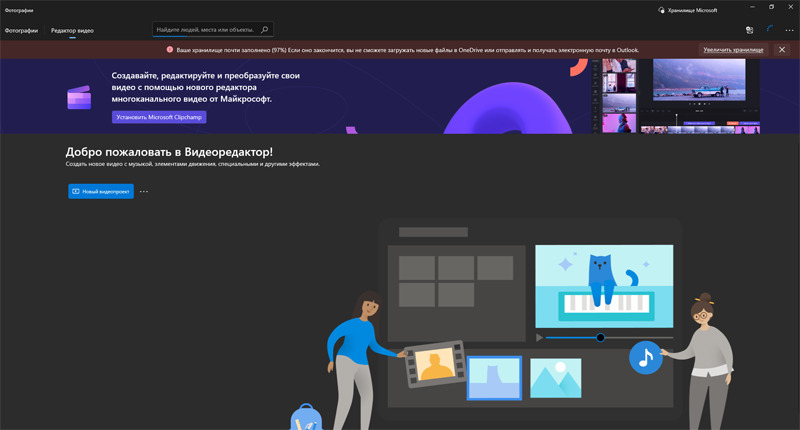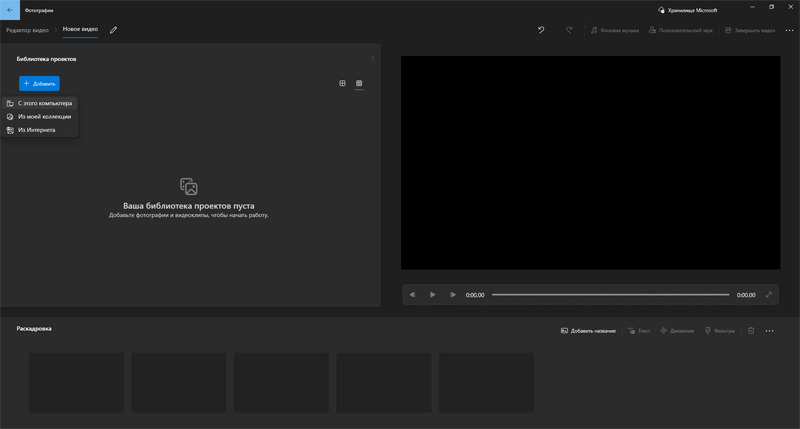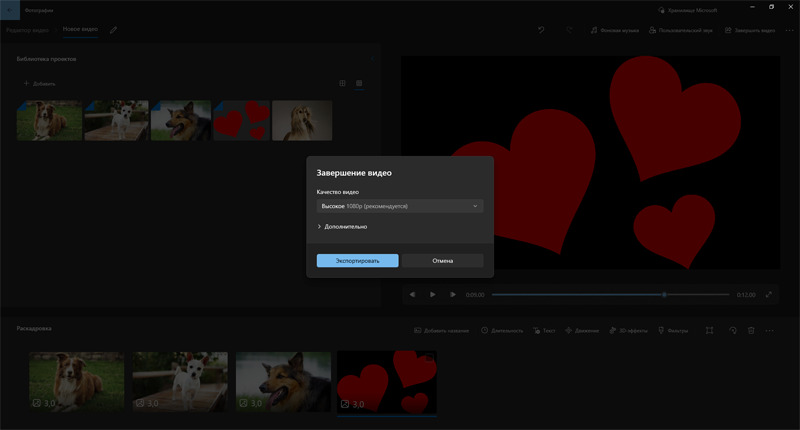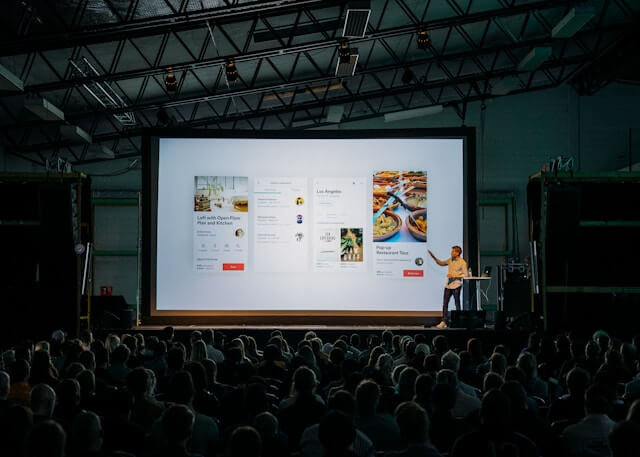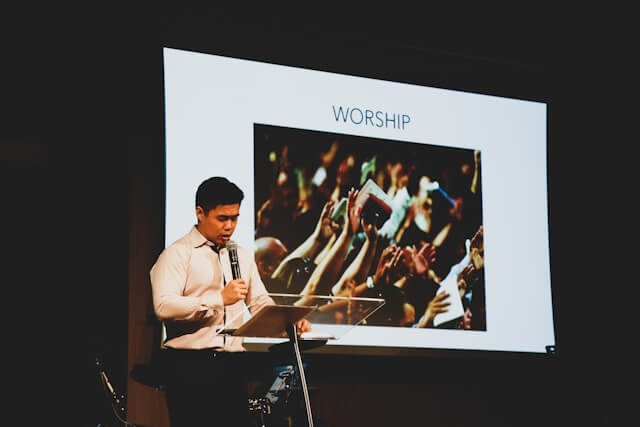Музыкальные видео из фотографий привлекают больше внимания, чем простые снимки. При этом не нужно создавать целое слайд-шоу, можно наложить аудио на одну картинку. Сделать картинку со звуком несложно. Достаточно установить специальную программу или воспользоваться онлайн-сервисом и потратить не более 5 минут.
В этой статье рассмотрим, как наложить музыку на фото с помощью ТОП-5 лучших редакторов для компьютера и смартфона. Также рекомендуем прочитать рейтинг программ для создания видео из фото.
Десктопное приложение для операционной системы Windows разработала российская компания AMS Software. Она специализируется на создании простых программ для домашнего использования. ФотоШОУ PRO имеет интуитивно понятный интерфейс, который новичок быстро освоит даже с минимальными навыками монтажа и работы с фото и музыкой.
С помощью приложения можно быстро обработать картинку, создать слайдшоу, наложить фото на музыку, добавить водяные знаки, текст. Кроме того, пользователи за несколько кликов изменяют исходное качество, разрешение. Во встроенной коллекции музыки есть бесплатные композиции для создания подарочной открытки и ролика к празднику.
Скачайте программное обеспечение с официального сайта разработчика и дважды нажмите по загруженному файлу для запуска установщика. Когда закончится распаковка дистрибутива на ноутбуке, запустите приложение и в стартовом окне выберите функцию "Новый проект".
В колонке сбоку найдите папку, в которой находятся фото. Выделите фотографию и перетащите ее на ленту для раскадровки. Если хотите подставить музыку под фото и сделать слайд-шоу, то перетащите все файлы на ленту.
Разработчики программы добавили обширную коллекцию готовых инструментов для работы с видео. Чтобы улучшить качество фото, нажмите на кнопку "Редактировать слайд" и нажмите "Добавить слой" в левом углу экрана. После этого вы можете добавить:
- Надписи (анимированные и статичные).
- Анимации.
- Визуальные спецэффекты.
- Графику.
Кроме того, можно изменить дизайн слайда, например, добавив необычные рамки. А в случае с коллажами — отредактируйте фон, чтобы фотографии были хорошо видны на контрасте.
Стоит отметить, что пользователи могут импортировать собственную графику с жесткого диска. Эта функция пригодится тем, кто создает ролик для Youtube, Vimeo, Instagram и других социальных сетей в коммерческих целях.
Чтобы быстро добавить музыку на фото, перейдите в раздел "Музыка" и импортируйте трек с жесткого диска устройства или из встроенной библиотеки программы. Если аудиофайл окажется длиннее выбранной длины ролика, он будет обрезан. Также стоит обратить внимание на громкость. Композиции в видео должны быть одинаковыми по уровню громкости, чтобы у зрителей не появился дискомфорт.
Рекомендуется посмотреть результат перед экспортом, чтобы на свадьбе, дне рождения, презентации продукта не краснеть за недоработанный проект.
FromFoto — удобный онлайн-сервис, который позволяет создавать видео из изображений бесплатно. Не нужно тратить время на скачивание и установку приложений на ПК и смартфон. Нужен только браузер и доступ к интернету, поэтому FromFoto работает на Windows, macOS, Android и даже iPhone.
Программа работает просто. Разработчики создали пошаговую инструкцию с подробным описанием каждой части и действия. При этом функционал редактора ограничен. Он не подходит для обработки картинок и видеоряда. FromFoto стоит пользоваться, если нет памяти на компьютере для установки полноценного софта для создания видеоклипов и работы с аудиодорожкой.
Чтобы на фотографию наложить музыку, потребуется не более 5 минут, если следовать встроенному руководству с описанием порядка действий.
Инструмент доступен бесплатно. Чтобы сделать слайд-шоу под музыку на планшете, Айфоне и ПК, не придется покупать подписку или регистрировать профиль на сайте. При первом входе на сайт нужно только щелкнуть по кнопке "Сделать клип".
Стоит отметить, что сервис подходит для выполнения только одной задачи — наложение музыки на фото. Профессиональным фотографам не хватит ограниченного функционала для обработки контента и создания качественных фильмов для Инстаграма.
Если пользователь планирует поставить музыку на фото в FromFoto, нужно сначала выбрать один из шаблонов. Разработчики предлагают выбрать один из 3 стилей: "Винтажное ТВ", "Прекрасные моменты", "Яркие воспоминания". От выбор зависит дизайн и количество фото на временной шкале, а также мелодия (если пользователь не сделает импорт собственной).
После выбора стиля онлайн-сервис предложит загрузить музыку и картинки с жесткого диска с помощью "Проводника". Медиа можно перетащить в окно браузера или указать в папке. Все материалы для клипа будут показаны на странице. Человек может изменить последовательность и убрать файлы, которые не будет использовать.
Когда человек закончит загружать файлы, он не сможет самостоятельно наложить эффекты, настроить длительность видео и скачать готовый клип. Пользователь должен ввести адрес электронной почты, на который через некоторое время отправят готовый ролик.
Если человек хочет быстрее наложить музыку на картинку и загрузить ролик на телефон, он может отправить донат. Количество денег и реквизиты будут указаны в электронном письме.
iMovie — бесплатный видеоредактор, предназначенный для техники Apple. Он работает только на iOS и macOS, что можно назвать главным минусом программы. Из плюсов стоит выделить широкий функционал и большую коллекцию графики, переходов, звуковых эффектов, стикеров. При этом программа работает как на компьютерах, так и мобильных устройствах.
Сразу после первого запуска редактора нужно согласиться с условиями пользовательского соглашения, а затем нажать на кнопку "Создать новый" и выбрать формат проекта "Фильм". Программа предложит импортировать фотографии, видео и музыку. Все материалы будут находиться на экране.
Перед тем как наложить песню на фото, следует расположить фотографии на временной шкале по порядку. Это можно сделать, просто перетаскивая файлы пальцем по экрану. Затем остается перенести музыку на дорожку ниже. Пользователи могут выбрать готовые треки из встроенной библиотеки или на фото наложить музыку из собственной библиотеки.
Создатели редактора для разработки проектов подготовили коллекцию плавных переходов (например, cross dissolve, fade и cross blur). Они стали популярными за рубежом, поскольку делают слайд-шоу более динамичным и интересным.
Если пользователь умеет редактировать фото, рекомендуется использовать встроенные инструменты. В противном случае стоит активировать автоматический редактор, нажав на волшебную палочку. Он самостоятельно сделает фото более контрастными и приятными.
InShot — видеоредактор для Android, который предлагает пользователям достаточно функций для создания качественных роликов на смартфоне. Приложение имеет ряд расширенных функций для профессионалов.
После запуска программы пользователь увидит 3 кнопки, из которых нужно выбрать "Видео". Откроется библиотека медиа на смартфоне. Следует кликнуть на пустой файл, а затем тапнуть по кнопке "Стикеры". Чтобы добавить собственную картинку следует нажать на "+" и выбрать фото.
Нужно растянуть картинку по всему кадру, чтобы не было темных полос по краям. Сбоку будет кнопка, на которую необходимо нажать, а затем потянуть кадр в сторону.
После этого остается кликнуть на кнопку с изображением ноты и импортировать мелодию из библиотеки на смартфоне. Также пользователь может записать голосовые комментарии, выбрав функцию "Запись".
Если человек использует компьютер с операционной системой Windows 10, он может быстро создать проект с помощью встроенных инструментов. Компания Microsoft создала простой и функциональный редактор Clipchamp. Он доступен бесплатно всем пользователям операционной системы.
Чтобы наложить песню на фото, потребуется не более 5 минут. Освоить программу несложно, поскольку работа осуществляется по пошаговым инструкциям внутри редактора, а интерфейс переведен на русский язык.
Выберите пункт "Добавить", чтобы с нуля создать ролик. Сначала Clipchamp попросит импортировать фото. Их количество неограничено, но нужно учитывать продолжительность готового проекта. Затем необходимо загрузить аудиофайлы. Рекомендуется проверить длительность музыки и видео, чтобы трек не оборвался неожиданно и не закончился в середине ролика.
FAQ
Установленные программы имеют больше функций, а также не зависят от интернета. Они лучше подходят для работы с крупными проектами. Онлайн-сервисы удобнее, поскольку не придется скачивать приложения, но для профессионалов предложенных функций будет недостаточно.
Если пользователь сделал длинный ролик из множества фото, но место на устройстве ограниченно, рекомендуется выбрать MPEG-4. Полноценный фильм из фото на 10 – 20 минут с переходами и эффектами будет весить около 1 ГБ. В случае с AVI размер будет больше на 1 – 1,5 Гб. При этом MPEG-4 имеет сравнительно высокое качество, поэтому у зрителей не появятся вопросы по четкости картинки.
Автор статьи 📜 Владимир Ерогодский Проверено экспертом 🎓 Вячеславом Жуковым